Hier erfahren Sie, wie Sie Google Plus-Benachrichtigungen auf iPhone und Android Phone deaktivieren, falls Sie diese als störend empfinden oder nicht besonders daran interessiert sind, Google Plus-Benachrichtigungen auf Ihrem iPhone oder Android Phone zu erhalten.
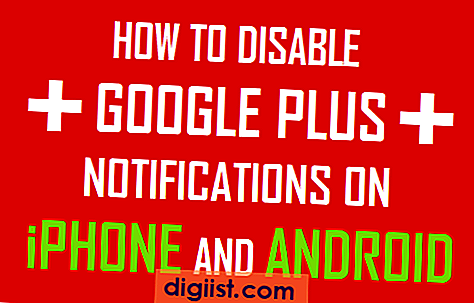
Deaktivieren Sie Google Plus-Benachrichtigungen auf Android Phone
Wenn Sie die Google Plus App zum ersten Mal installieren, werden Sie aufgefordert, Benachrichtigungen auf Ihrem iPhone oder Android Phone zu aktivieren. Wenn Sie auf die Option "Ja" tippen, erhalten Sie Benachrichtigungen, sobald Aktivitäten in Ihrem Google Plus-Konto ausgeführt werden.
Das mehrfache Abrufen von Google Plus-Benachrichtigungen auf Ihrem Telefon kann sehr ärgerlich sein, insbesondere wenn Sie vielen Personen und Communitys in Google Plus folgen.
Zu diesem Zeitpunkt können Sie entweder Google Plus-Benachrichtigungen auf Ihrem Telefon vollständig deaktivieren oder nur bestimmte Arten von Google Plus-Benachrichtigungen auf Ihrem iPhone oder Android-Telefon aktivieren.
Sie können beispielsweise festlegen, dass Google Plus Sie nur benachrichtigt, wenn Ihnen jemand in Google Plus oder in Kommentaren in Ihrem Google Plus-Beitrag folgt, während alle anderen Arten von Benachrichtigungen deaktiviert werden.
Auf diese Weise haben Sie weniger Google Plus-Benachrichtigungen, die Sie stören, und sind dennoch gut über die Vorgänge in Ihrem Google Plus-Konto informiert.
Beschränken oder deaktivieren Sie Google Plus-Benachrichtigungen auf Android-Handys
Führen Sie die folgenden Schritte aus, um entweder Google Plus-Benachrichtigungen auf Ihrem Android-Telefon vollständig zu deaktivieren oder die Anzahl der Google Plus-Benachrichtigungen auf Ihrem Android-Telefon zu begrenzen, indem Sie nur bestimmte Arten von Benachrichtigungen aktivieren.
1. Starten Sie die Google Plus App auf Ihrem Android-Telefon oder -Tablet.
2. Tippen Sie anschließend auf das dreizeilige Menüsymbol in der oberen linken Ecke Ihres Bildschirms.

3. Tippen Sie im angezeigten Menü auf die Option Einstellungen.

4. Tippen Sie im Bildschirm Einstellungen auf Ihr Google+ Konto (siehe Abbildung unten).

5. Tippen Sie im nächsten Bildschirm auf Benachrichtigungen.

6. Auf dem Bildschirm Benachrichtigungen können Sie alle Arten von Google Plus-Benachrichtigungen auf Ihrem Android-Telefon deaktivieren, indem Sie den Schalter neben Benachrichtigungen auf AUS stellen (siehe Abbildung unten).

Anstatt alle Google Plus-Benachrichtigungen auf Ihrem Android-Telefon zu deaktivieren, können Sie bestimmte Arten von Google Plus-Benachrichtigungen auf Ihrem Android-Telefon aktivieren oder deaktivieren.
Dazu müssen Sie den gesamten Benachrichtigungsbildschirm durchgehen und nur den Benachrichtigungstyp aktivieren, an dem Sie interessiert sind, während Sie alle anderen Benachrichtigungstypen deaktivieren, die Sie nicht auf Ihrem Android-Telefon erhalten möchten. (Siehe Bild unten)

Google Plus-Benachrichtigungen auf dem iPhone einschränken oder deaktivieren
Führen Sie die folgenden Schritte aus, um entweder Google Plus-Benachrichtigungen auf Ihrem iPhone vollständig zu deaktivieren oder die Anzahl der Google Plus-Benachrichtigungen zu begrenzen, indem Sie nur bestimmte Arten von Google Plus-Benachrichtigungen auf Ihrem iPhone zulassen.
1. Öffnen Sie die Google Plus App auf Ihrem iPhone.
2. Tippen Sie anschließend auf das 3-Balken-Menüsymbol in der oberen linken Ecke Ihres Bildschirms.

3. Tippen Sie im angezeigten Menü auf die Option Einstellungen.

4. Tippen Sie im Einstellungsbildschirm auf Benachrichtigungen.

5. Auf dem nächsten Bildschirm können Sie alle Google Plus-Benachrichtigungen per E-Mail und Telefon deaktivieren, indem Sie den Schalter auf OFF stellen (siehe Abbildung unten).

Anstatt alle Google Plus-Benachrichtigungen zu deaktivieren, können Sie auch hier bestimmte Arten von Google Plus-Benachrichtigungen auf Ihrem iPhone aktivieren oder deaktivieren.
Dazu müssen Sie auf die im Google Plus-Benachrichtigungsbildschirm aufgeführten Benachrichtigungstypen tippen. Dadurch wird die Option erweitert und Sie können bestimmte Arten von Benachrichtigungen aktivieren oder deaktivieren, die unter jeder dieser Optionen aufgeführt sind (siehe Abbildung unten).






